編輯:關於Android編程
安裝完android studio的初衷是為了看一個項目的源碼,因為現在的公司還在用elipse開發。。。不過,我發現,android studio還是巨好用的。就這幾天的使用情況,我做個記錄給自己看。。。需要注意的是,你的elipse所用的sdk跟android studio中的sdk一定要分開放,否則哪天,你用as更新了sdk,然後再ec裡面就GG了。。。
一、創建新項目,運行下hellow world,可以的。一般都會成功的。。。如果不一般你最好看下是不是sdk用了同一個目錄啊。如果是xml文件報錯,是因為你的XXXActivity默認繼承自AppCompatActivity。AppCompatActivity是v7包中的資源,而你又沒有導入v7包,所以會報找不到資源。
方法一:讓你的XXXActivity 繼承自Activity ,然後更改主題
方法二:右鍵你的module,然後OpenModuleSetting—–>dependency———>點+號,引入v7兼容包
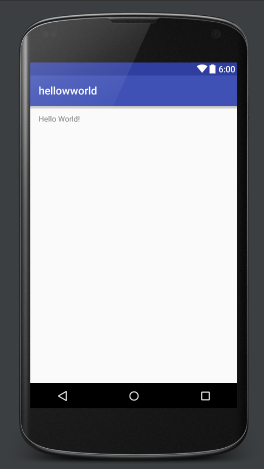
二、導入別人的項目出錯了。。。
興沖沖導入別人的項目運行不出來這是我一年前拋棄as的原因,回過頭想想,這也許也是個攔路虎吧。我後悔,我只淚奔。。。查看下錯誤,一般都是這個錯誤
android {
....
buildToolsVersion "23.0.1"
....
}
build tool是android官方提供的,一般來說向下兼容(但不絕對)
項目生成的時候,build tool版本就是那時候的版本,所以改成你現在有的build tool版本號,一般只要這個版本大於原來的就行了。

1、在解決這個之前,你需要先知道android studio 怎麼查看本地build tools版本?
右鍵選擇你的項目,然後
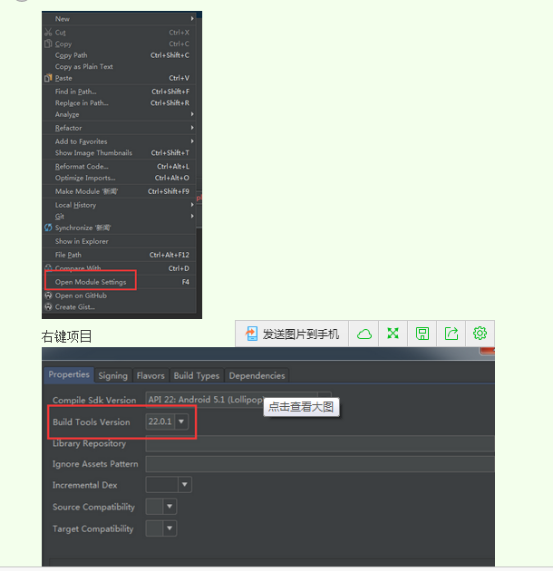
在上面選擇你的bulid tools版本,然後你會看到build.gradle文件裡的版本也就改好了。運行,算是成功了
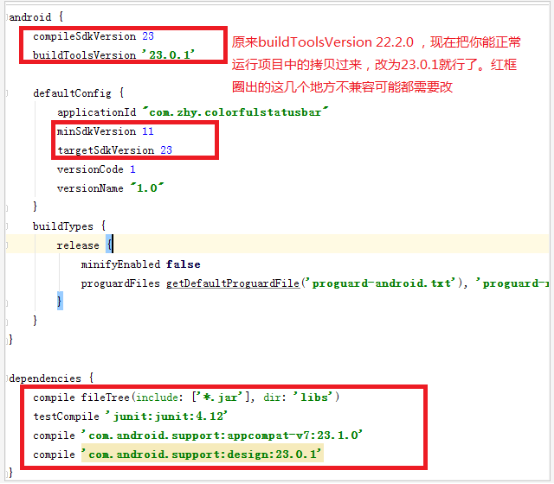
2、android-24的版本需要jdk 1.8以上的支持

這裡的意思就是android-24的版本需要jdk 1.8以上的支持,這個的解決方案無非就是安裝jdk 1.8以上版本號,或者咱們先不用android-24的包就可以了,更改build.gradle中的配置即可。
三、自己編寫項目的時候爪機的快捷鍵。。。
然後我就想自己在hellow world的項目中寫一些代碼。。。改造下,1、首先就是更改activity繼承的類了,繼承activity,實現View.OnClickListener。。。然後坑爹地發現,不能自動添加實現方法。。。按下 Alt+Enter就可以提示了,這是自動補全代碼的快捷鍵
2、輸入if後,按shift + ctrl + enter快捷鍵可補全,swich也可以補全部分(僅僅是括號)
3、for循環,可以通過fori 然後 回車可以解決。
4、強制轉換view。。。注意光標的位置啊,光標移到要補全的位置,按下Alt+Enter可以出現提示
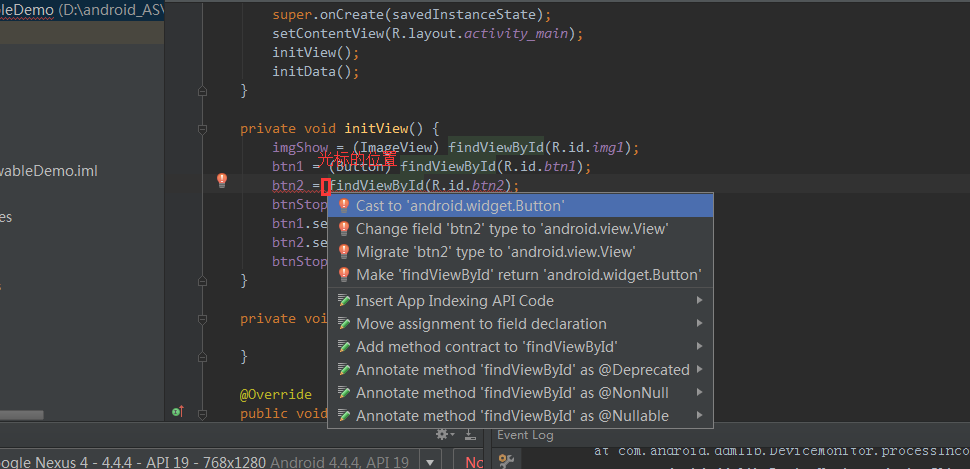
5、還有一個比較坑爹地是。我們放置drawable圖標的位置了。。。默認的界面是這樣的
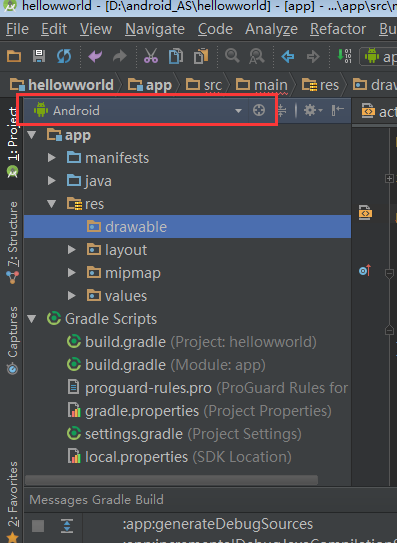
其實只要切換到project下就可以了
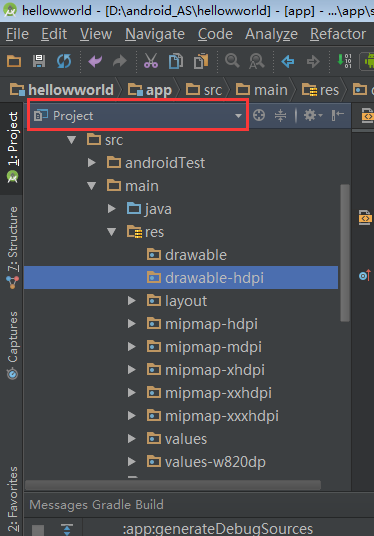
至於那個mipmap和drawable文件夾中放置圖標的問題,源碼中說了,mipmap是放系統啟動圖標的,drawable該怎麼用還是怎麼用。
四、給android studio項目導入第三方jar包以及類庫
1、導入jar包,復制你的jar包到lib文件夾下,然後右鍵選擇“Add as library”就可以了,打開你的build.gradle文件夾可以看到compile files(‘libs/fastjson-1.2.5.jar’)這個包已經導入了。
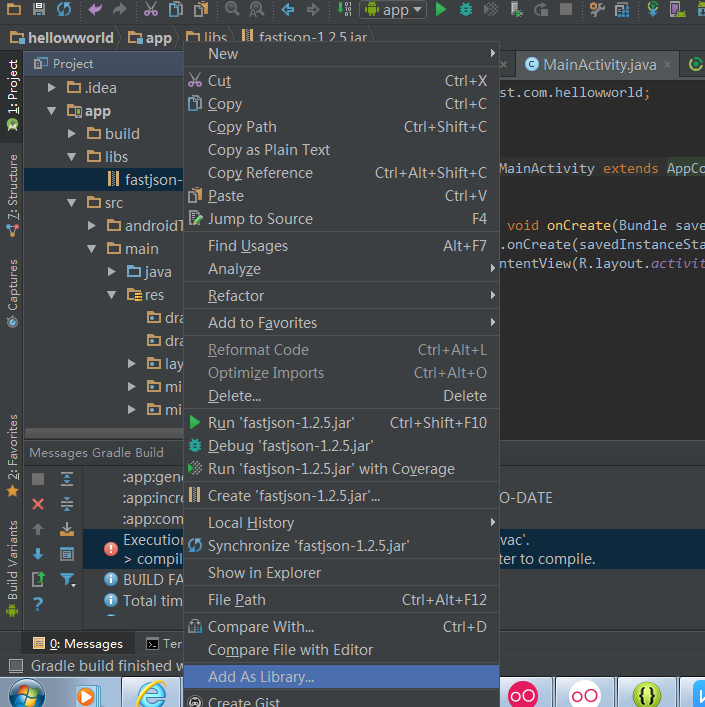
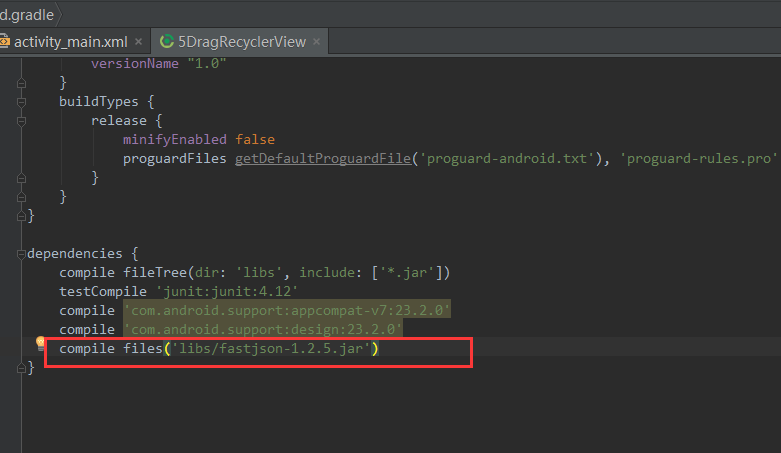
2、導入第三方依賴的項目
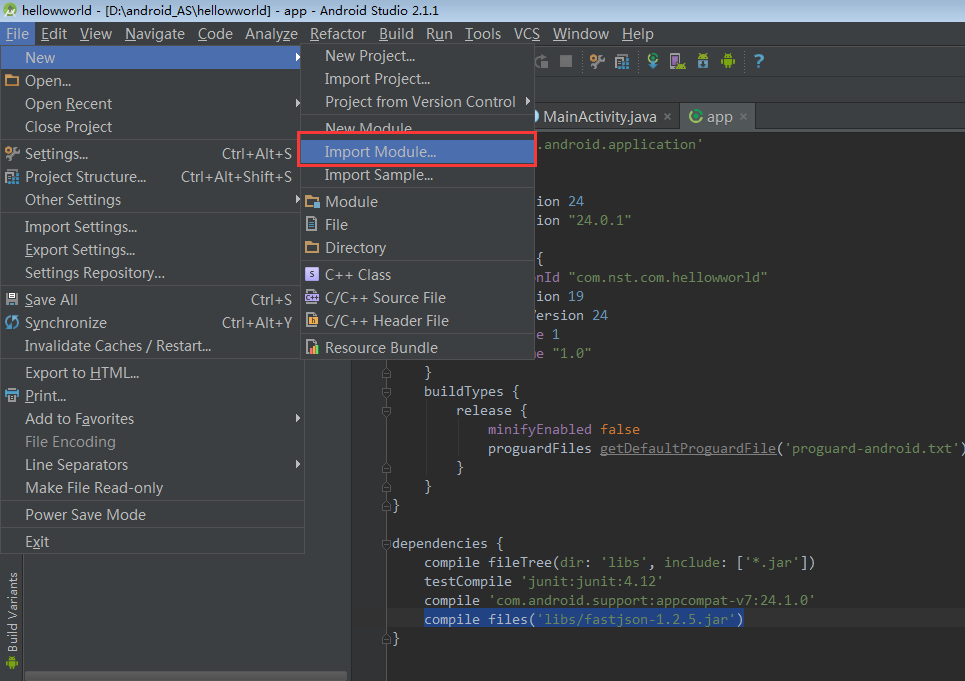
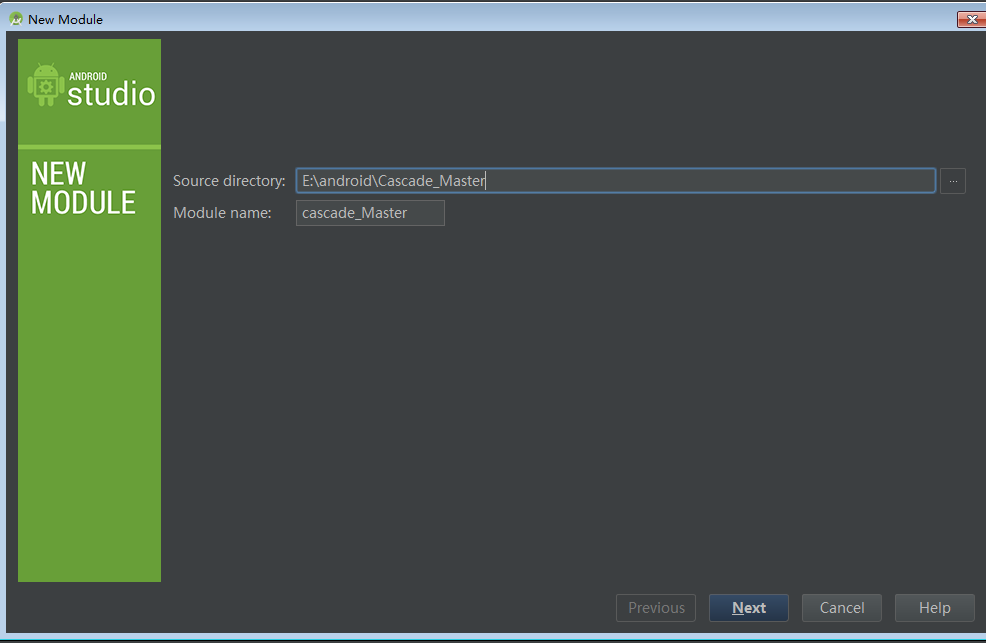
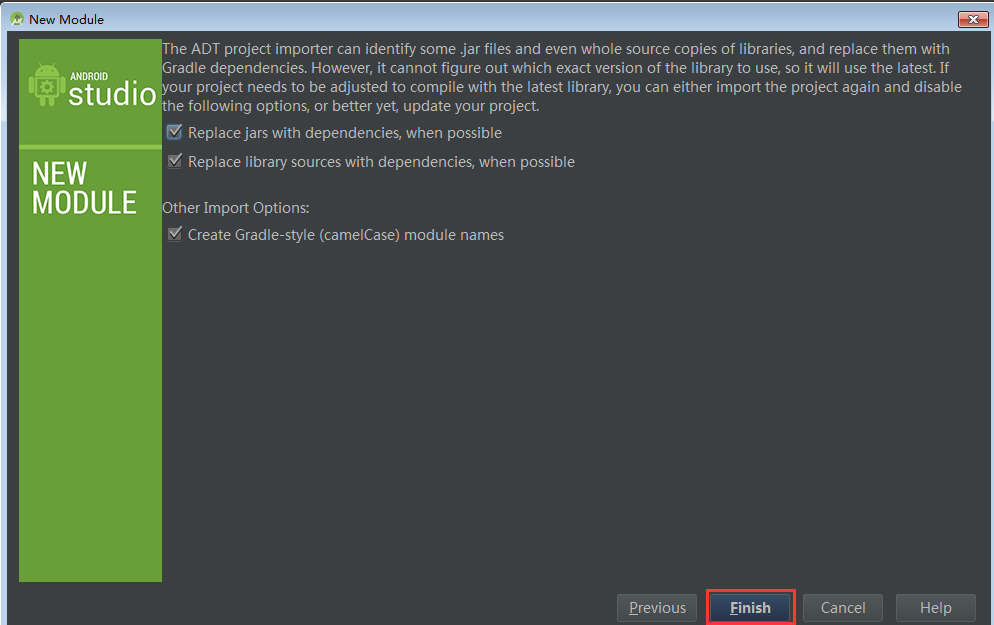
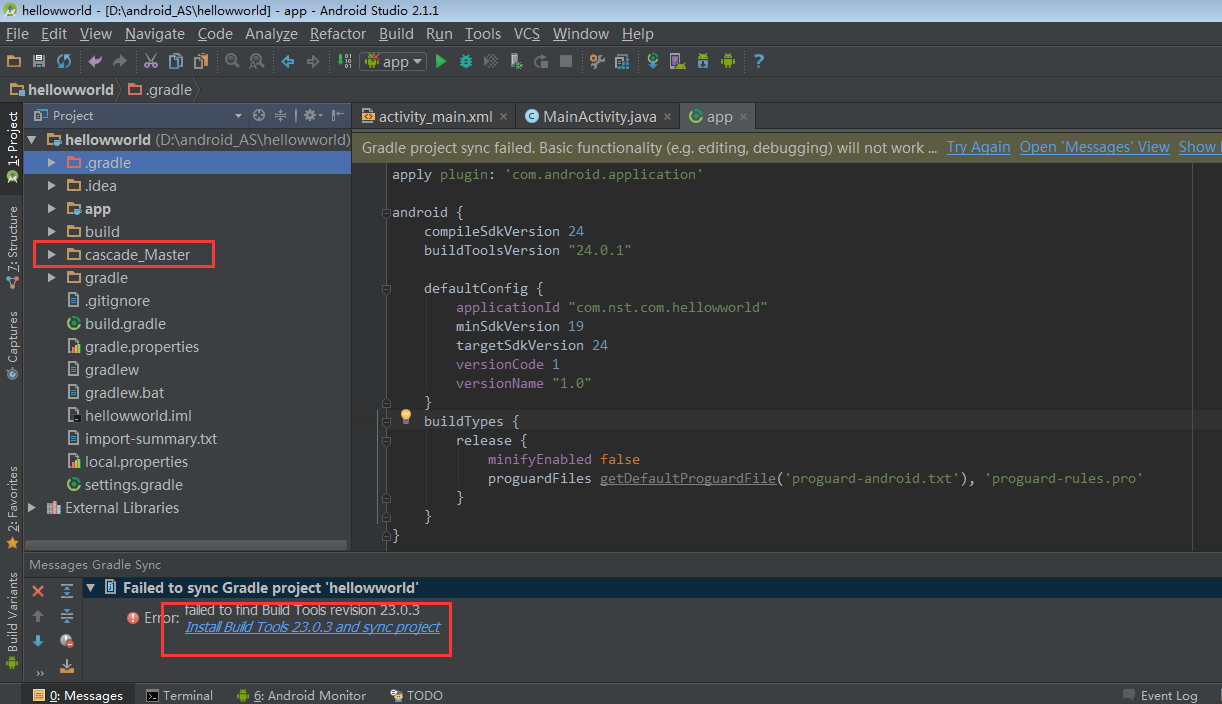
這樣就把第三方類庫導入到項目來了。接下來要添加依賴了:
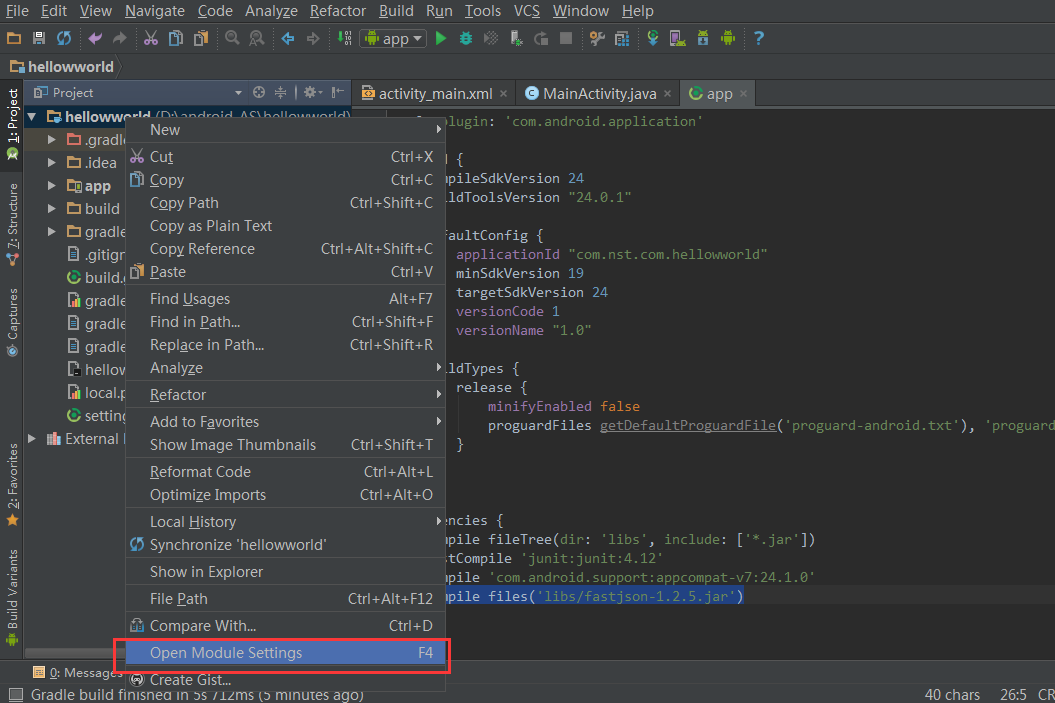
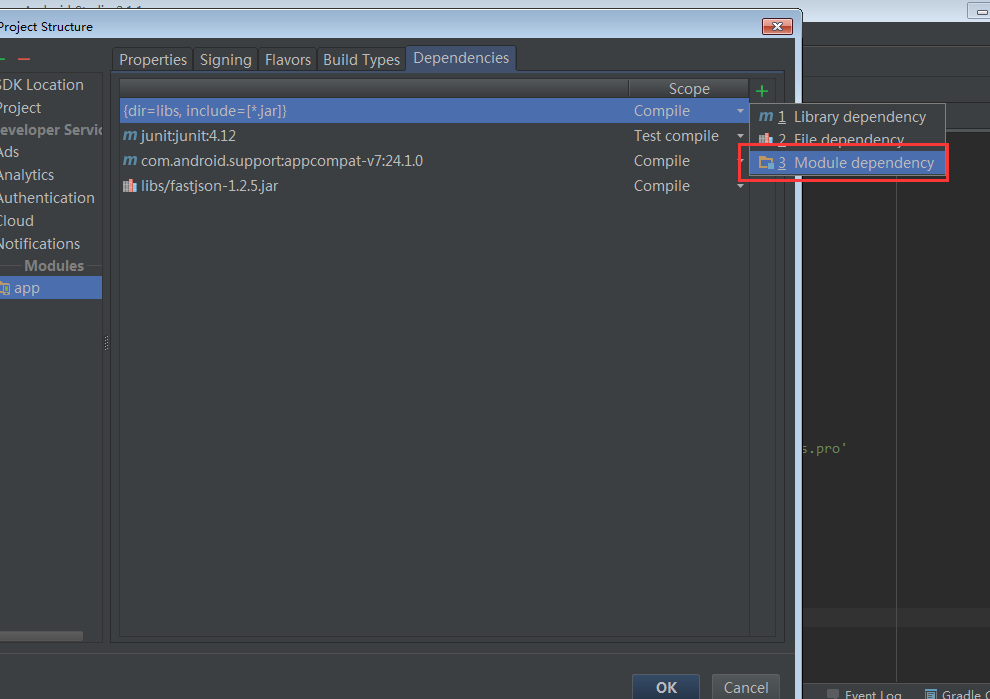
看到這樣也就成功了,查看下build.gradle中的配置文件,會自動添加
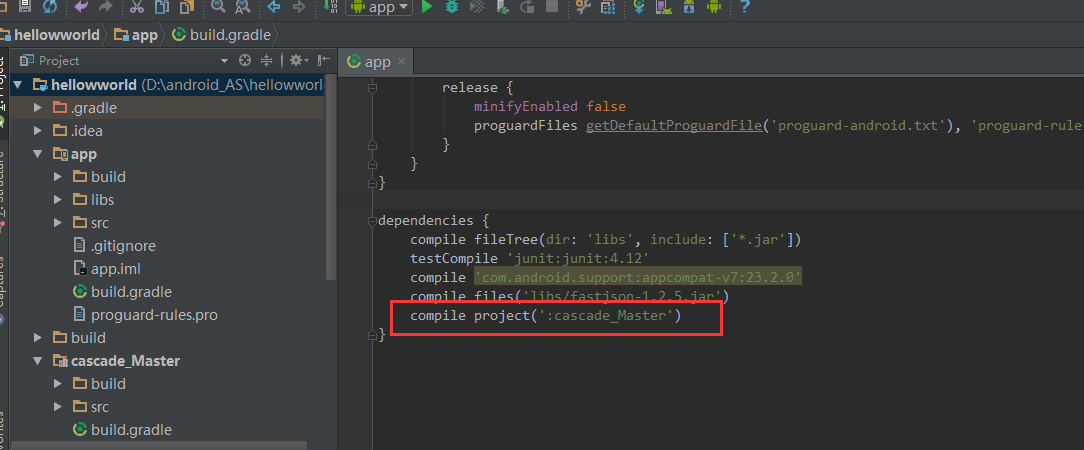
總結:過了這些關卡後,真心覺得應該可以接受android studio了。讓我們一起在開發中體會它的神奇之處吧。。。僅僅是我的一些體會,歡迎指正。
 oppo R9/plus用什麼電話卡 oppo R9手機用什麼SIM卡
oppo R9/plus用什麼電話卡 oppo R9手機用什麼SIM卡
oppo R9/plus用什麼電話卡?有買到oppo R9的用戶,如果不知道自己的手機sim卡是否適合,可以看看本文。oppo R9作為oppo手機的一款旗
 Android開發Tips(2)
Android開發Tips(2)
1. Dagger2的開發順序Module -> Component -> Application首先模塊(Module)創建需要提供的類實例, 其次把模塊添
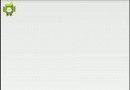 Android動畫機制全解析
Android動畫機制全解析
導論 本文著重講解Android3.0後推出的屬性動畫框架Property Animation——Animator。
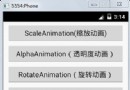 【Android基礎知識】Drawable Animation和View Animation
【Android基礎知識】Drawable Animation和View Animation
Android中的動畫主要分為三類1.Drawable Animation2.View Animation3.Property Animation這裡介紹其中的兩類,Dr